Các bản dựng Windows 10 thường chứa khá nhiều tính năng ẩn được Microsoft sử dụng để gỡ lỗi code, hoặc các ứng dụng thử nghiệm chưa được phát hành chính thức. Tuy nhiên, các tính năng ẩn này sẽ không được kích hoạt theo mặc định và yêu cầu một phương pháp đặc biệt thì mới có thể kích hoạt được.
Đó chính là mục đích mà chuyên gia nổi tiếng về Windows, Rafael Rivera, quyết định sáng tạo và phát hành một công cụ có tên Mach2. Theo ông Rafael Rivera, tính năng ẩn của các bản dựng Windows thường nằm trong mục Feature Control: "đây là hệ thống được sử dụng để ẩn các tính năng mới và chưa được hoàn thành trong production code". Bằng cách sử dụng công cụ Mach2 của Rafael Rivera, bạn có thể quản lý Kho lưu trữ tính năng (Feature Store) - một thành phần của Feature Control - để tìm, tắt, cũng như bật các tính năng bị ẩn trong một bản dựng Windows 10.
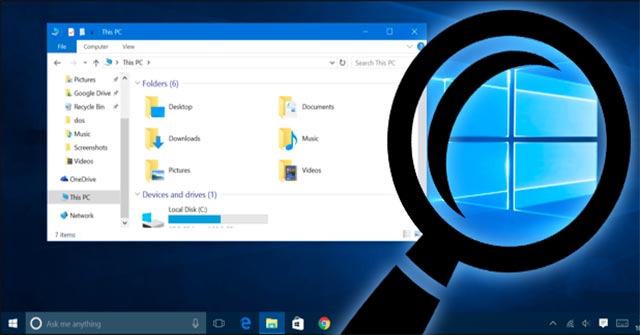
Tuy nhiên, trước khi bắt đầu sử dụng Mach2 để tìm kiếm và kích hoạt các tính năng mới., chúng ta cần phải thực hiện thêm một vài bước bổ sung theo yêu cầu. Đầu tiên bạn sẽ cần phải biên dịch tệp thực thi mach2 và sau đó lấy các ký hiệu Windows và sử dụng chúng để quét tính năng ẩn.
Tìm, bật, và tắt tính năng ẩn trong Windows 10 với Mach2
Biên dịch tệp thực thi Mach2
Rafael Rivera đã phát hành Mach2 như một dự án nguồn mở trên Github để bất kỳ ai cũng có thể sửa đổi, tải xuống và sử dụng tệp thực thi của công cụ này. Tuy nhiên, nếu không phải là lập trình viên, trước tiên bạn sẽ phải tìm ra cách biên dịch tệp thực thi này.
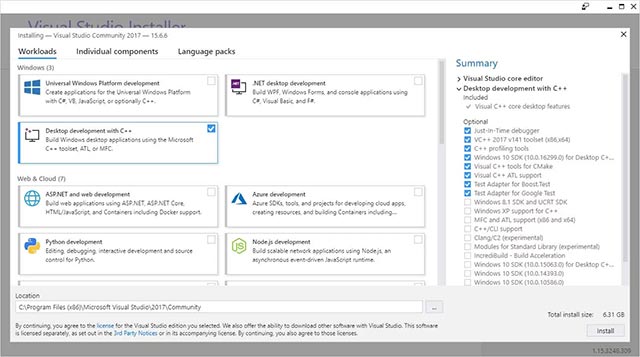
Visual Studio Express 2017
Biên dịch tệp không phải là nhiệm vụ đơn giản đối với dân không chuyên. Thế nhưng tin tốt là bạn có thể tải xuống công cụ Visual Studio 2017 Express miễn phí và sử dụng nó biên dịch chương trình này dễ dàng hơn. Khi cài đặt Visual Studio 2017 Express, hãy đảm bảo bạn đã tích chọn tùy chọn "Desktop development with C++" như được hiển thị ở hình minh họa bên trên. Sau đó bạn chọn cài đặt phiên bản SDK Window 10 mới nhất hiện có.
Sau khi Visual Studio được cài đặt thành công, bạn có thể tải xuống dự án mach2 từ GitHub, sau đó chèn công cụ này vào Visual Studio và biên dịch nó. Khi hoàn tất, một tệp thực thi có tên mach2.exe sẽ được tạo.
Tải xuống các tệp PDB để quét tính năng ẩn
Để dò tìm những tính năng ẩn, Mach2 sẽ cần phải quét các tệp PDB - còn được gọi là các tệp Cơ sở dữ liệu Chương trình (Program Database files) - chứa các biểu tượng gỡ lỗi (debug symbols) cho những tệp thực thi Windows. Tuy nhiên, vấn đề nằm ở chỗ các tệp biểu tượng này lại không được cài đặt với Windows và bạn sẽ lại cần phải tải xuống chúng từ máy chủ Symbol Server của Microsoft.
Để làm được điều này, trước tiên chúng ta cần sử dụng đến một công cụ chuyên dụng có tên symchk.exe, được bao gồm sẵn trong Windows 10 SDK. Khi bạn cài đặt Windows 10 SDK, bạn sẽ cần phải chọn cài đặt gói Công cụ gỡ lỗi cho Windows (Debugging Tools for Windows). Đây là gói có chứa symchk.exe.
Sau khi Symchk.exe được tải xuống và bạn đã tìm thấy vị trí của tệp thực thi này (có thể tìm thông qua công cụ tìm kiếm của Windows), có thể dùng nó để quét tất cả các tệp thực thi trong thư mục C:\Window và hệ thống sẽ tự động tải xuống tệp ký hiệu mới nhất cho tất cả các tệp được phát hiện. Để làm được điều này, trước tiên bạn sẽ cần tạo một thư mục có tên C:\symbols, thư mục này sẽ được sử dụng để lưu trữ các tệp PDB đã tải xuống và sau đó thực thi lệnh sau:
"C:\Program Files (x86)\Windows Kits\10\Debuggers\x86\symchk.exe" /r c:\windows /s SRV*c:\symbols\*http://msdl.microsoft.com/download/symbolsKhi bạn nhập và thực thi lệnh trên, symchk.exe sẽ quét tất cả các tệp trong C:\Windows và tự động tải xuống các tệp biểu tượng được liên kết từ máy chủ Symbol Server của Microsoft.
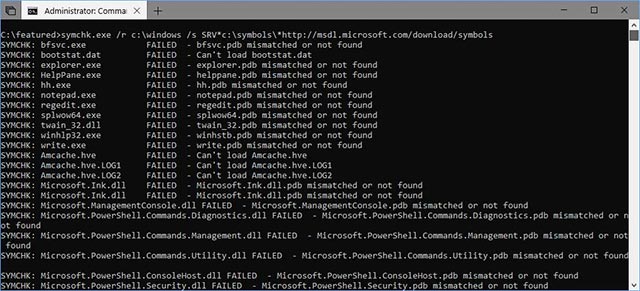
Các tệp biểu tượng đang được tải xuống
Khi các tệp cần thiết đã tải xuống thành công, chúng sẽ được lưu trong thư mục C:\Symbols. Quá trình này có thể mất khá nhiều thời gian, bạn hãy kiên nhẫn trong khi chờ đợi các tệp được tải xuống.
Cách sử dụng Mach2 để tìm kiếm các tính năng ẩn trong Windows 10
Trước khi bắt đầu, bạn cần lưu ý rằng việc thêm các tính năng đang phát triển có thể gây ra sự cố với thiết lập Windows 10 của bạn (cảnh báo từ chính tác giả Rafael Rivera). Do đó, tính năng phát triển chỉ nên được sử dụng trên một hệ thống thử nghiệm, chẳng hạn như trên môi trường máy ảo.
Bây giờ các tệp biểu tượng đã được tải xuống thành công, việc cần làm tiếp theo là quét các tệp này bằng chương trình Mach2. Để thực hiện việc này, tôi khuyên bạn nên sử dụng lệnh sau, nó sẽ giúp quét toàn bộ thư mục C:\symbols, xóa đường dẫn cho các tệp PDB, và sau đó lưu những tính năng đã phát hiện được trong tập tin features-found.txt file.
mach2 scan c:\symbols -s -o features-found.txt
Sau khi bạn nhập lệnh trên, Mach2 sẽ bắt đầu quét các tệp PDB trong thư mục C:\Symbols để tìm tính năng ẩn. Quá trình này có thể mất kha khá thời gian, vì vậy một lần nữa, hãy kiên nhẫn.
 Mach2 đang quét các PDB
Mach2 đang quét các PDB
Khi Mach2 hoàn tất quá trình quét, bạn sẽ tìm thấy một tệp có tên features-Found.txt xuất hiện trong cùng thư mục mà bạn đã thi hành lệnh. Tập tin này sẽ chứa một danh sách các tính năng trên Windows và ID liên quan của chúng. Các ID này, chẳng hạn như 3728205, sẽ được Mach2 sử dụng để kích hoạt tính năng tương ứng.
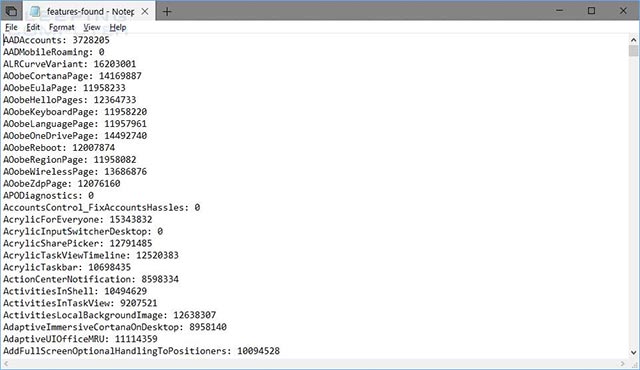
Feature-Found.txt hiển thị danh sách các tính năng được tìm thấy
Bây giờ chúng ta đã nắm trong tay một danh sách các tính năng, đồng thời có thể thấy rõ những tính năng nào hiện đang được bật bằng cách nhập lệnh "mach2 display".
 Hiển thị các tính năng kích hoạt
Hiển thị các tính năng kích hoạt
Cách kích hoạt tính năng ẩn trong Windows 10 bằng Mach2
Để bật một tính năng mới trong danh sách đã tạo, bạn có thể sử dụng lệnh "mach2 enable [id]". Ví dụ: ID cho tính năng ẩn "Screen Clip" trong phiên bản Windows 10 Insider Build 17643 là 15333818.
Để kích hoạt tính năng này, chúng ta sẽ phải nhập lệnh "mach2 enable 15333818". Nếu Mach2 có thể kích hoạt được lệnh, nó sẽ chỉ phản hồi bằng từ OK. Bây giờ nếu kiểm tra danh sách các tính năng đã được kích hoạt (enabled), bạn sẽ thấy xuất hiện ID của "Screen Clip", cho thấy tính năng ẩn này đã kích hoạt thành công như hình minh họa bên dưới.
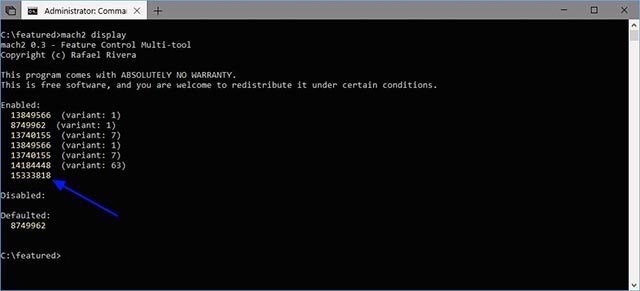 Tính năng Screen Clip đã được kích hoạt
Tính năng Screen Clip đã được kích hoạt
Cách vô hiệu hóa tính năng ẩn trong Windows 10 bằng Mach2
Ngược lại, nếu muốn vô hiệu hóa một tính năng, bạn có thể sử dụng lệnh "mach2 disable [id]". Ví dụ: để tắt tính năng Screen Clip vừa kích hoạt thành công, chúng ta sẽ nhập lệnh "mach2 disable 15333818". Lưu ý: Khi tắt hoặc bật một tính năng, bạn có thể sẽ cần phải khởi động lại máy tính để áp dụng hoàn toàn các thay đổi cho hệ thống.
Bây giờ bạn đã biết cách tìm kiếm, hiển thị, kích hoạt và vô hiệu hóa các tính năng ẩn trên Windows 10, đã đến lúc bắt đầu dạo chơi trong các bản dựng mới và xem xem bạn có thể tìm thấy những tính năng ẩn thú vị nào.
Ví dụ bản phát hành Windows 10 Insider Preview 20H1 Build 18912 vừa mới được tung ra có chứa 3 tính năng ẩn khá hay ho.
Chi tiết về nội dung cũng như ID cho 3 tính năng này đã được chúng tôi nêu chi tiết trong bài viết: “3 tính năng ẩn sẽ được tìm thấy trong phiên bản Windows 10 tiếp theo”, mời các bạn tham khảo và thử dùng Mach2 để tìm, bật hoặc tắt các tính năng này!
 Công nghệ
Công nghệ  AI
AI  Windows
Windows  iPhone
iPhone  Android
Android  Học IT
Học IT  Download
Download  Tiện ích
Tiện ích  Khoa học
Khoa học  Game
Game  Làng CN
Làng CN  Ứng dụng
Ứng dụng 








 Windows 11
Windows 11  Windows 10
Windows 10  Windows 7
Windows 7  Windows 8
Windows 8  Cấu hình Router/Switch
Cấu hình Router/Switch 









 Linux
Linux  Đồng hồ thông minh
Đồng hồ thông minh  macOS
macOS  Chụp ảnh - Quay phim
Chụp ảnh - Quay phim  Thủ thuật SEO
Thủ thuật SEO  Phần cứng
Phần cứng  Kiến thức cơ bản
Kiến thức cơ bản  Lập trình
Lập trình  Dịch vụ công trực tuyến
Dịch vụ công trực tuyến  Dịch vụ nhà mạng
Dịch vụ nhà mạng  Quiz công nghệ
Quiz công nghệ  Microsoft Word 2016
Microsoft Word 2016  Microsoft Word 2013
Microsoft Word 2013  Microsoft Word 2007
Microsoft Word 2007  Microsoft Excel 2019
Microsoft Excel 2019  Microsoft Excel 2016
Microsoft Excel 2016  Microsoft PowerPoint 2019
Microsoft PowerPoint 2019  Google Sheets
Google Sheets  Học Photoshop
Học Photoshop  Lập trình Scratch
Lập trình Scratch  Bootstrap
Bootstrap  Năng suất
Năng suất  Game - Trò chơi
Game - Trò chơi  Hệ thống
Hệ thống  Thiết kế & Đồ họa
Thiết kế & Đồ họa  Internet
Internet  Bảo mật, Antivirus
Bảo mật, Antivirus  Doanh nghiệp
Doanh nghiệp  Ảnh & Video
Ảnh & Video  Giải trí & Âm nhạc
Giải trí & Âm nhạc  Mạng xã hội
Mạng xã hội  Lập trình
Lập trình  Giáo dục - Học tập
Giáo dục - Học tập  Lối sống
Lối sống  Tài chính & Mua sắm
Tài chính & Mua sắm  AI Trí tuệ nhân tạo
AI Trí tuệ nhân tạo  ChatGPT
ChatGPT  Gemini
Gemini  Điện máy
Điện máy  Tivi
Tivi  Tủ lạnh
Tủ lạnh  Điều hòa
Điều hòa  Máy giặt
Máy giặt  Cuộc sống
Cuộc sống  TOP
TOP  Kỹ năng
Kỹ năng  Món ngon mỗi ngày
Món ngon mỗi ngày  Nuôi dạy con
Nuôi dạy con  Mẹo vặt
Mẹo vặt  Phim ảnh, Truyện
Phim ảnh, Truyện  Làm đẹp
Làm đẹp  DIY - Handmade
DIY - Handmade  Du lịch
Du lịch  Quà tặng
Quà tặng  Giải trí
Giải trí  Là gì?
Là gì?  Nhà đẹp
Nhà đẹp  Giáng sinh - Noel
Giáng sinh - Noel  Hướng dẫn
Hướng dẫn  Ô tô, Xe máy
Ô tô, Xe máy  Tấn công mạng
Tấn công mạng  Chuyện công nghệ
Chuyện công nghệ  Công nghệ mới
Công nghệ mới  Trí tuệ Thiên tài
Trí tuệ Thiên tài